Приказ скривених фолдера у оперативном систему Виндовс 10
Подразумевано, програмери Виндовс 10 направили су важне системске директоријуме и датотеке сакривене, као што је то било у старијим верзијама система. Они, за разлику од обичних фолдера, не могу се видети у Екплореру. Пре свега, ово је учињено тако да корисници не бришу елементе неопходне за исправно функционисање Виндовса. Такође, скривени могу бити директоријуми на које одговарајући атрибут постављају други корисници рачунара. Према томе, понекад вам је потребно приказати све скривене предмете и приступити њима.
Методе приказивања скривених датотека у оперативном систему Виндовс 10
Постоји неколико начина приказивања скривених директоријума и датотека. Међу њима постоје начини кориштења посебних програма и метода који користе уграђене алате Виндовса. Хајде да погледамо најједноставније и најпопуларније методе.
Метод 1: Прикажи скривене објекте са Тотал Цоммандер
Тотал Цоммандер - поуздан и моћан управљачки фајл за Виндовс, који вам такође омогућава да видите све датотеке. Да бисте то урадили, урадите следећи скуп активности.
- Инсталирајте Тотал Цоммандер са званичне локације и отворите ову апликацију.
- У главном менију програма кликните на икону "Схов хидден анд систем филес: он / офф" .
- Отвори истраживач.
- Отвори истраживач.
- У горњој табли Истраживача кликните на картицу "Преглед" , а затим у групи "Параметри" .
- Кликните Цханге Фолдер анд Сеарцх Оптионс .
- У прозору који се појављује, идите на картицу "Преглед" . У одељку "Напредне поставке" означите ставку "Прикажи скривене датотеке, фасцикле и дискове" . Такође, ако је апсолутно неопходно, можете скинути поље "Сакриј заштићене системске датотеке" .
- Отвори истраживач.
- У горњем панелу Екплорера идите на картицу "Преглед" , а затим кликните на "Прикажи или Сакриј" елемент.
- Означите поље поред "Сакривени елементи" .
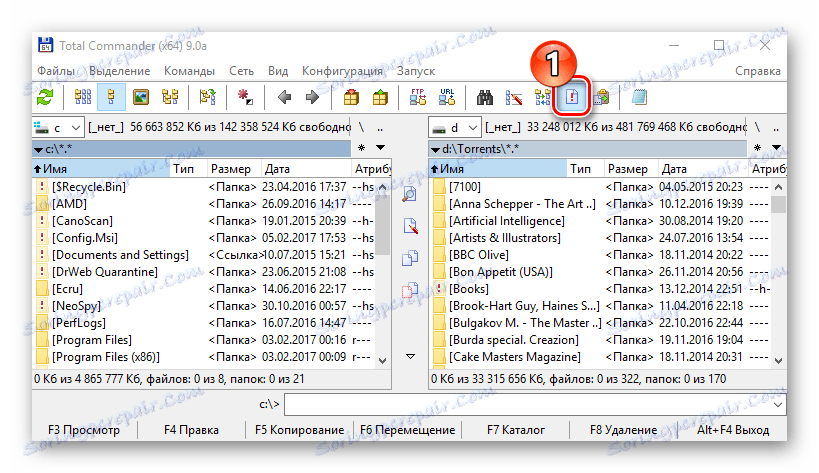
Ако након инсталирања Тотал Цоммандер-а не видите никакве скривене датотеке или иконе, кликните на дугме "Конфигурација", а затим "Конфигуришите ..." и у прозору који се отвори у групи "Панел цонтент", потврдите поље "Прикажи скривене датотеке ". За више детаља, погледајте чланак о Тотал Цоммандер
Метод 2: Прикажите скривене директоријуме са стандардним ОС опцијама
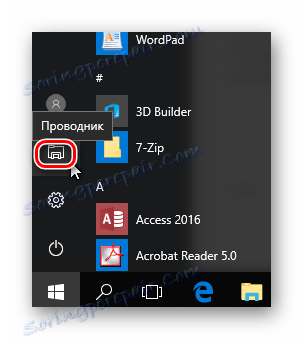
Метод 2: Прикажите скривене директоријуме са стандардним ОС опцијама
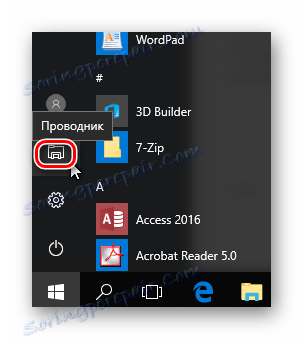
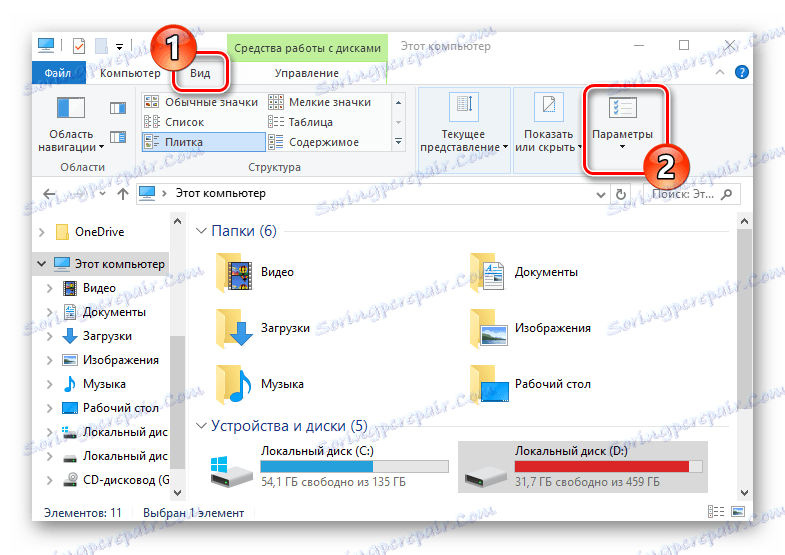
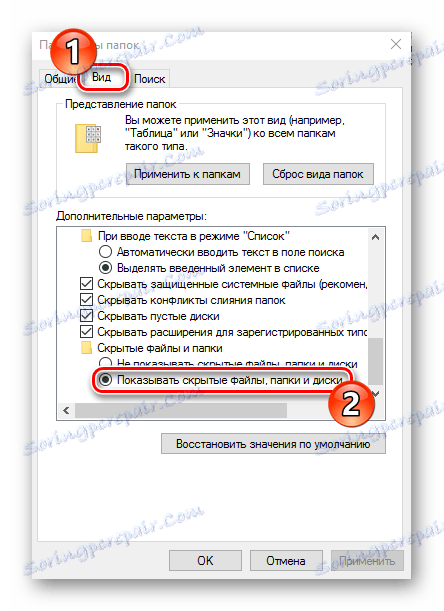
Метод 3: Конфигуришите скривене ставке
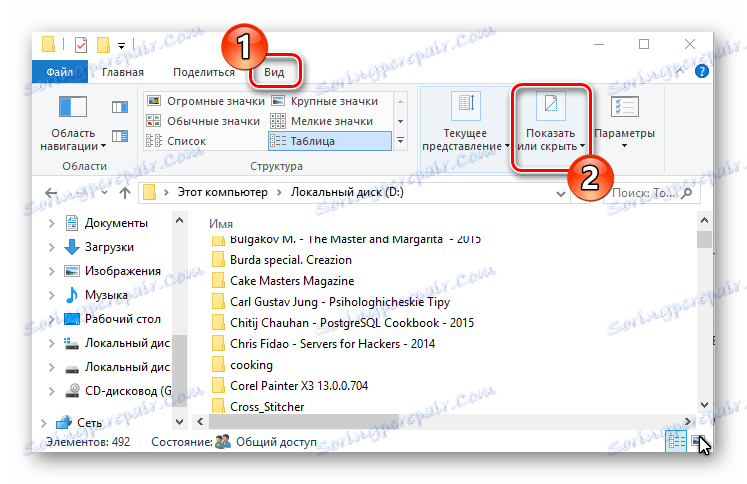
Као резултат ових радњи, можете направити скривене директоријуме и датотеке видљиве. Али вреди напоменути да у смислу сигурности - то није препоручљиво.